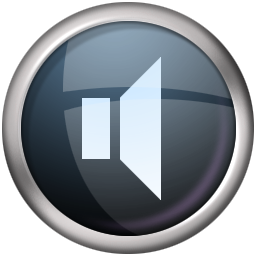
vuplayer(媒体播放软件)
V4.15 绿色英文版- 软件大小:12.27 MB
- 更新日期:2023-05-10 19:46
- 软件语言:简体中文
- 软件类别:媒体播放
- 软件授权:免费版
- 软件官网:待审核
- 适用平台:WinXP, Win7, Win8, Win10, WinAll
- 软件厂商:

软件介绍 人气软件 下载地址
vuplayer是一款功能强大的音频播放与分析软件,用户可以通过简单的步骤快速新建播放列表,您可以从文件、文件夹、URL等多种来源快速进行添加,而且其具备了音量控制、平衡控制、音调控制、进度控制、显示仪表、图示均衡器、播放列表显示、播放列表栏目等等多种视图功能,于此同时,其还具备了曲目结束后停止、音量淡出、淡入下一曲目、静音、自动匀滑转换、随机播放、重复曲目、重复播放列表等多种控制功能,另外,如果用户需要分析与可视化查看音频信息,可以使用迷你控制条、示波器、立体示波器、光谱分析、VU仪表等可视化工具,总的来说,这是一款多格式音频播放器和播放列表创建器,让您享受聆听音乐,还具有集成的均衡器和音频转换选项。
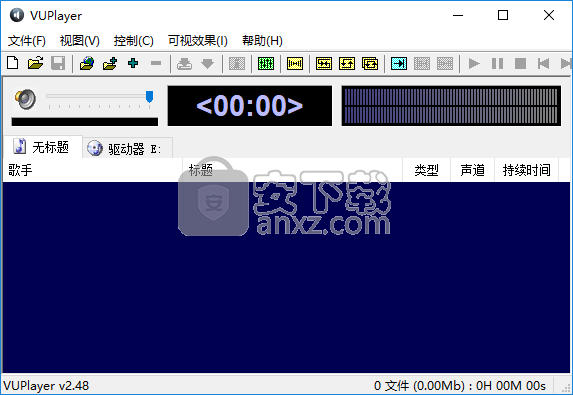
软件功能
VUPlayer是一个程序,可用于播放音轨并进行一些调整。
应用程序的界面简单易懂,易于浏览。您可以使用文件浏览器或“拖放”方法导入音乐。
在播放列表中,您可以查看艺术家和标题名称,以及格式类型,频道数和每个文件的持续时间(但您可以添加更多列)。
因此,您可以使用基本的音频播放器工具,例如暂停和停止,在轨道内来回导航并调整音量。
您可以保存播放列表,添加URL,转换音频,以及查看和编辑ID3标签信息(例如艺术家,专辑,流派)。
此外,您可以选择平衡和俯仰控制,选择计数器颜色和字体,查看图形均衡器,以及对播放列表进行排序。
但您也可以静音音量,启用随机播放,重复模式(对于当前曲目或整个播放列表)和自动交叉淡入淡出,跳转到特定曲目并修改定时器播放设置(例如,启动屏幕保护程序时开始播放)。
此外,您还可以显示迷你控制条,示波器,固体镜,频谱分析仪和VU表,指定输出设备,采样频率和缓冲区长度,设置DAE优先级,进行文件关联,配置键盘快捷键等。
该软件占用了少量到中等数量的系统资源,包括带有快照的简短帮助文件,并在测试期间顺利运行。我们没有遇到任何困难,强烈建议所有用户使用VUPlayer。
软件特色
无间隙OGG / FLAC / CD播放
可选的32位混音
9波段图形均衡器
完整系统托盘功能
定时器播放/屏幕保护功能
主播放功能的可选背景控制
通过插件系统支持多个视觉效果
数字音频提取
编码为Ogg Vorbis,FLAC和Windows Media Audio 9格式
远程freedb支持
CD文本支持
使用说明
主界面
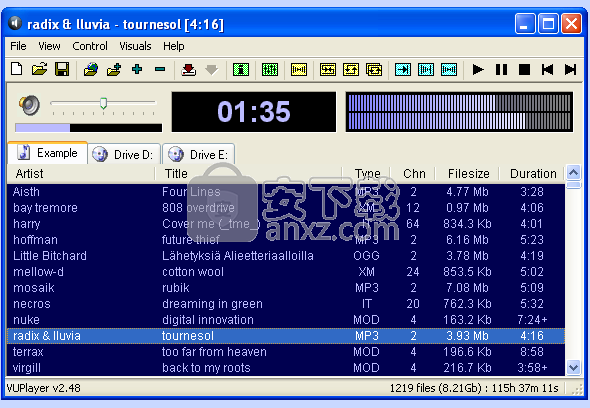
•音量/平衡/音高控制
使用此滑块调整当前音量,平衡或音高设置。 右键单击扬声器图标,在音量,平衡和俯仰控制之间进行选择; 右键单击滑块以使控件居中。
• 进度条
左键单击并拖动栏中的任意位置以跳转到当前轨道中的特定位置。
•进度计数器
左键单击以在“已删除轨道”和“剩余轨道”之间切换,右键单击以更改计数器字体或颜色。
•显示仪表
左键单击以在VU Meter和Spectrum Analyzer显示样式之间切换,右键单击以更改显示颜色。
•选项卡控件
使用此选项可在当前加载的播放列表和任何可用的音频CD之间切换。
•播放列表
左键单击列标题可对播放列表进行排序。 要更改曲目顺序,请单击鼠标左键并将曲目拖动到所需位置。 右键单击播放列表以显示包含各种功能的上下文菜单。
•新播放列表
清除当前播放列表。
•打开播放列表
打开以前保存的播放列表。
•保存播放列表
保存当前播放列表。
•将播放列表另存为
以给定名称保存当前播放列表。
•添加URL
将Internet文件流添加到当前播放列表。 地址应以“http://”或“ftp://”开头。
• 新增文件夹
将文件夹(包括其所有子文件夹)添加到当前播放列表。
•添加文件
将一个或多个文件添加到当前播放列表。
•删除文件
从当前播放列表中删除所选文件。
• 删除文件)
从磁盘中删除选定的文件。
•转换音频
通过提取/转换音频功能将所选文件转换为其他格式。
•提取音频
通过提取/转换音频功能将音频曲目从CD提取到磁盘。
•检索信息
从远程freedb数据库中检索光盘信息。
•选项
配置各种程序选项。
• 退出
退出程序。
提取/转换音频
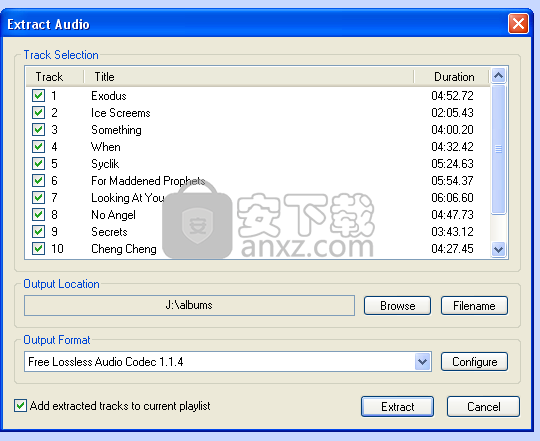
•追踪选择
选择要提取/转换的曲目。
•输出位置
使用“浏览”按钮选择将放置/转换文件的基本输出文件夹。 使用“文件名”按钮更改文件名的格式。
• 输出格式
选择所需的输出格式。 音频既可以保存为未压缩的Windows PCM数据,也可以使用任何可用的编码器进行压缩。 可以通过“配置”按钮更改单个编码器的输出属性。
•将提取/转换的曲目添加到当前播放列表
选择此选项可将提取/转换的曲目添加到当前播放列表的末尾。
常规选项
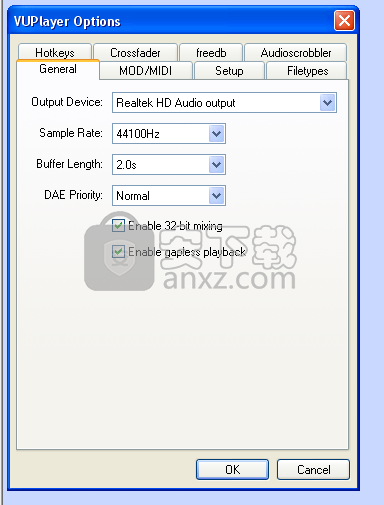
• 输出设备
选择所需的输出设备。
• 采样率
选择采样率。对于大多数设置,44100Hz或48000Hz应该足够了。
•缓冲长度
选择输出缓冲区的大小。使用较短的缓冲区长度可以减少延迟,但可能导致旧系统偶尔出现声音分解。
•DAE优先级
选择CD音频播放线程的优先级。
•启用32位混音
选择此项以启用32位浮点混合。
•启用无间隙播放
选择此选项可启用轨道之间的无缝混合。请注意,无论何时启用自动交叉淡化,都将禁用无间隙播放。
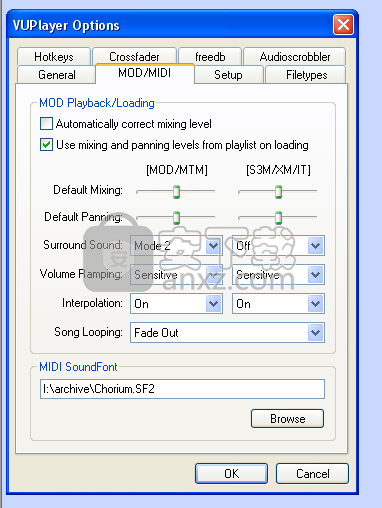
设置选项
•自动校正混合水平
选择此选项将限制播放期间MOD / MTM / S3M / XM / IT文件的内部混音级别,以避免剪辑。
•在加载时使用播放列表中的混合和平移级别
如果选择此选项,则在加载MOD / MTM / S3M / XM / IT文件时将使用存储在当前播放列表中的混合和平移级别,否则将使用默认值。
•默认混音
调整MOD / MTM / S3M / XM / IT文件的默认混音级别。
•默认平移
调整MOD / MTM / S3M / XM / IT文件的默认平移级别。
• 环绕声
选择要应用于MOD / MTM / S3M / XM / IT文件的环绕声效果。
•音量斜坡
选择要应用于MOD / MTM / S3M / XM / IT文件的音量斜坡选项。使用正常或敏感的斜坡将有助于防止输出出现任何不必要的咔嗒
•插值
选择是否应将插值混合应用于MOD / MTM / S3M / XM / IT文件。
•Song Looping
选择到达循环MOD / MTM / S3M / XM / IT文件末尾时要采取的操作。
•MIDI SoundFont
选择播放MIDI文件时要使用的SoundFont。
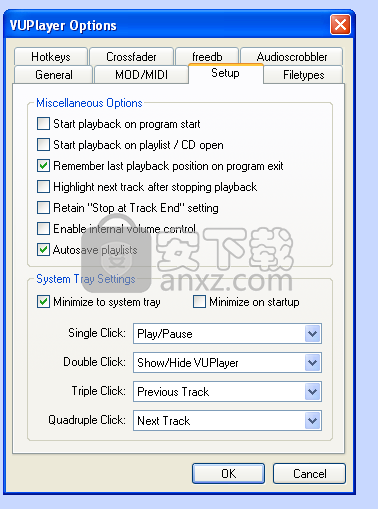
设置选项
•在程序启动时开始播放
如果选择,则在程序启动时开始播放。
•在播放列表/ CD打开时开始播放
如果选择此选项,则在加载播放列表或音频CD时将开始播放。
•记住程序退出时的最后播放位置
如果选择,程序将记住程序退出时的最后一个播放位置。如果此选项与“在程序启动时开始播放”选项一起使用,则播放将从上次停止的位置继续播放。
•停止播放后高亮显示下一曲目
如果选择此选项,则播放停止后,程序将突出显示播放列表中的下一首曲目。
•保留“在轨道结束时停止”设置
如果选择此选项,则播放停止后,程序不会重置“在轨道结束时停止”设置。因此,此选项可用于防止程序自动进入下一曲目。
•启用内部音量控制
如果选择此选项,程序将在内部设置主音量级别,使输出设备的混音器级别不受影响。
•自动保存播放列表
如果选择此选项,程序将在关闭时自动保存当前加载的播放列表。请注意,无标题播放列表将始终保留其最后一个状态。
•最小化到系统托盘
选择此选项可将程序最小化到系统托盘而非任务栏。
•最小化启动时间
选择此选项可使程序以最小化状态启动。
•单/双/三/四击
选择左键单击系统托盘图标时要执行的操作(右键单击将始终显示系统托盘菜单)。
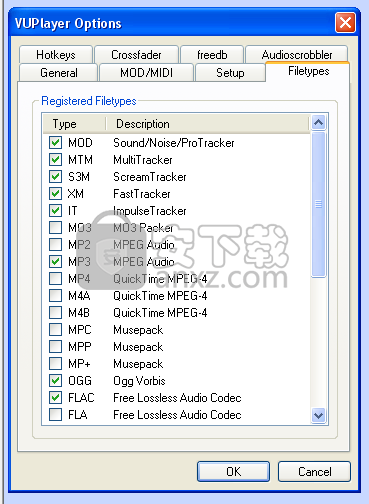
文件类型选项
•已注册的文件类型
选择VUPlayer是否应成为所选文件类型的默认应用程序。
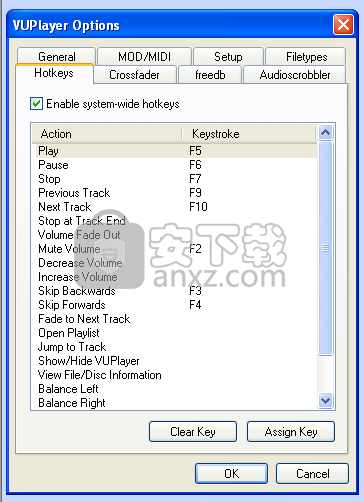
热键选项
•启用系统范围的热键
如果选择此选项,程序将注册指定的系统范围的热键,即使它没有当前输入焦点,也可用于控制VUPlayer。使用“清除键”按钮清除所选操作,使用“分配键”按钮将功能分配给特定键。 Ctrl,Alt,Shift和Windows键可以与任何其他键组合使用。
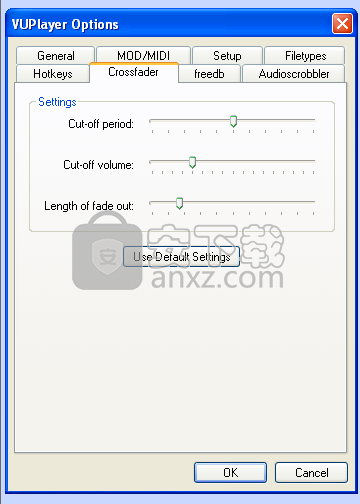
•截止期
使用此滑块调整允许交叉渐变的时间间隔(相对于轨道的末尾)。
•截止音量
使用此滑块指定在触发交叉渐变之前卷必须达到的级别。
•淡出的长度
使用此滑块调整淡出前一曲目所需的时间长度。
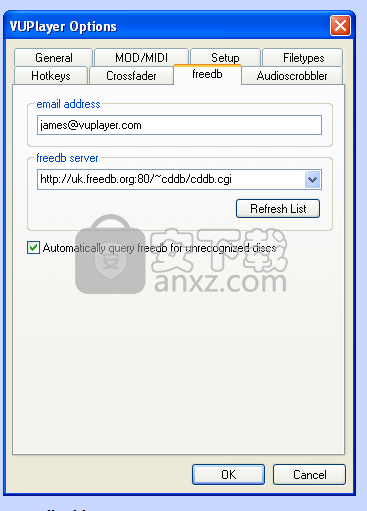
freedb选项
• 电子邮件地址
输入连接到freedb服务器时要使用的有效电子邮件地址。这可以留空以便检索,但在将数据提交到freedb数据库时将需要这样做。
•freedb服务器
选择所需的freedb服务器。使用“刷新列表”按钮获取最新的服务器列表。
•自动查询freedb以查找无法识别的光盘
选择此选项可让程序在加载新光盘时查询freedb数据库。
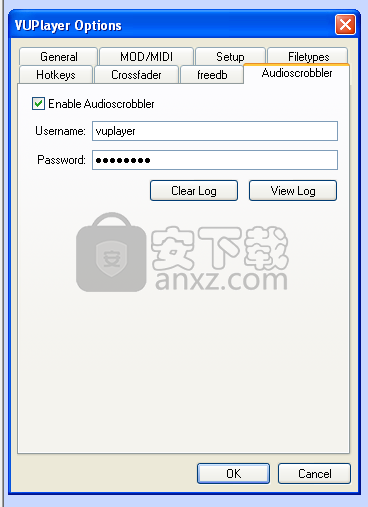
audioscrobbler选项
•启用Audioscrobbler
选择此项以启用Audioscrobbler功能。 Audioscrobbler通过将您播放的每首歌曲的名称发送到Audioscrobbler服务器来构建您的音乐品味。有关此服务的更多信息,请访问Audioscrobbler网站。
• 用户名
您的Audioscrobbler用户名。
•密码
您的Audioscrobbler密码。
• 清除日志
清除Audioscrobbler日志文件。
• 查看日志
查看Audioscrobbler日志文件。
更新日志
添加了隐藏艺术家/专辑/流派/年中重复曲目的选项。
添加了一项功能,可在转换/提取时将多个轨道连接到单个文件中。
改进了CD音频提取性能。
添加了对DSD文件的支持。
更新了BASS库。
通常很好的错误修复集合。
添加了音频CD播放和提取,包括Gracenote支持。
添加了FLAC,MP3和WAV格式的文件格式转换。
添加了图形均衡器。
减小最小窗口大小。
允许从媒体库中删除曲目。
各种其他错误修复。
软件以安装程序形式提供,或者以32位和64位zip存档提供。
人气软件
-

CyberLink PowerDVD 21中文(媒体管理) 316.0 MB
/简体中文 -

DSS Express(多功能视频管理与视频监控系统) 1587 MB
/英文 -

万能播放器 完美解码 PureCodec 89.2 MB
/简体中文 -

人人视频 27.64 MB
/简体中文 -

dav文件播放器(Smart Player) 14.0 MB
/简体中文 -

CyberLink ActionDirector Ultra 598 MB
/简体中文 -

酷我音乐绿色版 86.7 MB
/简体中文 -

ACG Player(多平台通用媒体播放器) 36.85 MB
/英文 -

AudioRelay(手机播放电脑声音软件) 13.2 MB
/英文 -

酷狗音乐绿色版 57.6 MB
/简体中文


 QQ音乐 QQMusic 20.45
QQ音乐 QQMusic 20.45  QQ音乐播放器 20.45
QQ音乐播放器 20.45  虎牙直播 7.2.1.0
虎牙直播 7.2.1.0  弹弹play播放器 15.10.0
弹弹play播放器 15.10.0  腾讯视频 11.105.4486.0
腾讯视频 11.105.4486.0  迅雷影音 6.2.6.622
迅雷影音 6.2.6.622 









